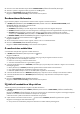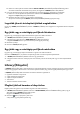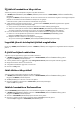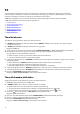Setup Guide
Table Of Contents
4. Adja meg a téma új nevét.
5. A duplikáláshoz válasszon az alábbi témaelemek közül:
● LIGHTING (VILÁGÍTÁS)
● MACROS (MAKRÓK)
● SETTINGS (BEÁLLÍTÁSOK)
6. Kattintson a DUPLICATE (DUPLIKÁLÁS) gombra.
Megtörténik a meglévő témabeállítások duplikálása az új téma számára, majd megjelenik a Theme updated successfully! (A téma
sikeresen módosítva!) üzenet.
Témák törlése
Meglévő téma törléséhez végezze el az alábbi műveletsort:
1. A témák lista vagy rácsos elrendezés szerinti megtekintéséhez a THEMES (TÉMÁK) részen kattintson a vagy a gombra.
2. Válassza ki a törölni kívánt témát, majd kattintson a gombra.
Megjelenik egy előugró menü.
3. Kattintson a Delete Theme (Téma törlése) lehetőségre.
A téma törlésének megerősítésére felszólító Delete Theme (Téma törlése) párbeszédpanel jelenik meg.
MEGJEGYZÉS: Egy téma törlésével az összes témabeállítás törlődik.
4. A törlés megerősítéséhez kattintson a Yes (Igen) gombra.
A kiválasztott téma törlődik a témák listájából.
Fusion
A Fusion hozzáférést biztosít a számítógép energiakezelési vezérlőihez, és lehetővé teszi az energiaséma módosítását, létrehozását és
testreszabását az energiahatékonyság és a teljesítmény növelése érdekében.
A Fusion a számítógép egyéb beállításaihoz, például az energiakezeléshez, a hangvezérléshez, a hangfelderítéshez,
a hőszabályozáshoz és a túlhajtásvezérléshez is hozzáférést biztosít. Ezek a beállítások olyan profilok létrehozására szolgálnak,
amelyeket játékokhoz vagy a számítógéphez lehet alkalmazni.
A FUSION ablak használatával a következő műveletek végezhetők el:
●
Túlhajtási profilok létrehozása
● Túlhajtási profil hozzárendelése a számítógéphez
●
Túlhajtási profil duplikálása
● Túlhajtásiprofil-beállítások visszaállítása
● Hőprofil létrehozása
● Teljesítményprofil létrehozása
● Hangprofil létrehozása
● Hangfelderítési profil létrehozása
Túlhajtási profilok létrehozása
Túlhajtási profil létrehozásához végezze el az alábbi műveletsort:
1. Kattintson a
gombra, és hozzon létre túlhajtási profilt.
2. Az Overlock Profiles (Túlhajtási profilok) részen kattintson a NEW PROFILE (ÚJ PROFIL) lehetőségre.
3. A bal oldali ablaktáblán adja meg a profil nevét.
4. A jobb oldali ablaktáblán adja meg a CPU- és GPU-beállításokat.
5. A jobb oldali ablaktáblán kattintson az ADVANCED VIEW (SPECIÁLIS NÉZET) lapra, majd a következő beállítások
megadásához húzza el a csúszkát:
● Frekvencia
● Feszültség
● Feszültségeltolás
6. Kattintson a TEST & SAVE (TESZTELÉS ÉS MENTÉS) gombra.
12